Rejestracja nowego kontrahenta
Istnieje możliwość dodania nowej karty kontrahenta w aplikacji. W celu rejestracji nowej karty kontrahenta należy z poziomu listy kontrahentów wybrać przycisk: ![]() dostępny w pasku górnym każdej z zakładek listy kontrahentów.
dostępny w pasku górnym każdej z zakładek listy kontrahentów.

Okno rejestracji nowego kontrahenta składa się z danych zaprezentowanych poniżej:

Naciśnięcie przycisku ![]() pozwala dodać kontakty i adresy kontrahenta.
pozwala dodać kontakty i adresy kontrahenta.
Status kontrahenta i typ kontrahenta są domyślnie pobrane z systemu ERP. Brak możliwości ich zmiany.
W celu zapisania nowego kontrahenta należy wypełnić wszystkie wymagane pola i zaakceptować wprowadzone dane przyciskiem: ![]()
Dodawanie kontaktów kontrahenta
W sekcji: Kontakty istnieje możliwość dodania danych kontaktowych kontrahenta. Dostępne typy kontaktów to:
- Telefon
- URL
- Fax
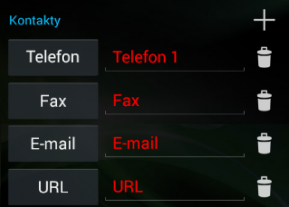
![]() dodanie kontaktu
dodanie kontaktu
![]() usunięcie kontaktu
usunięcie kontaktu
Dodawanie adresów kontrahenta
W sekcji: Adresy istnieje możliwość dodania innych adresów kontrahenta.

Istnieje możliwość utworzenia kilku adresów w zależności od typu adresu:
Po uzupełnieniu wymaganych pól i zapisie adres zostaje dodany do sekcji: Adresy. Użytkownik może modyfikować wprowadzone dane za pomocą przycisku: Edytuj ![]() lub usunąć adres – przycisk: Usuń
lub usunąć adres – przycisk: Usuń ![]()
